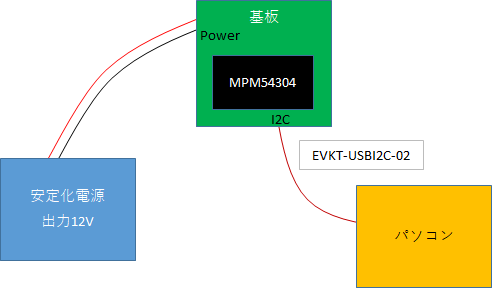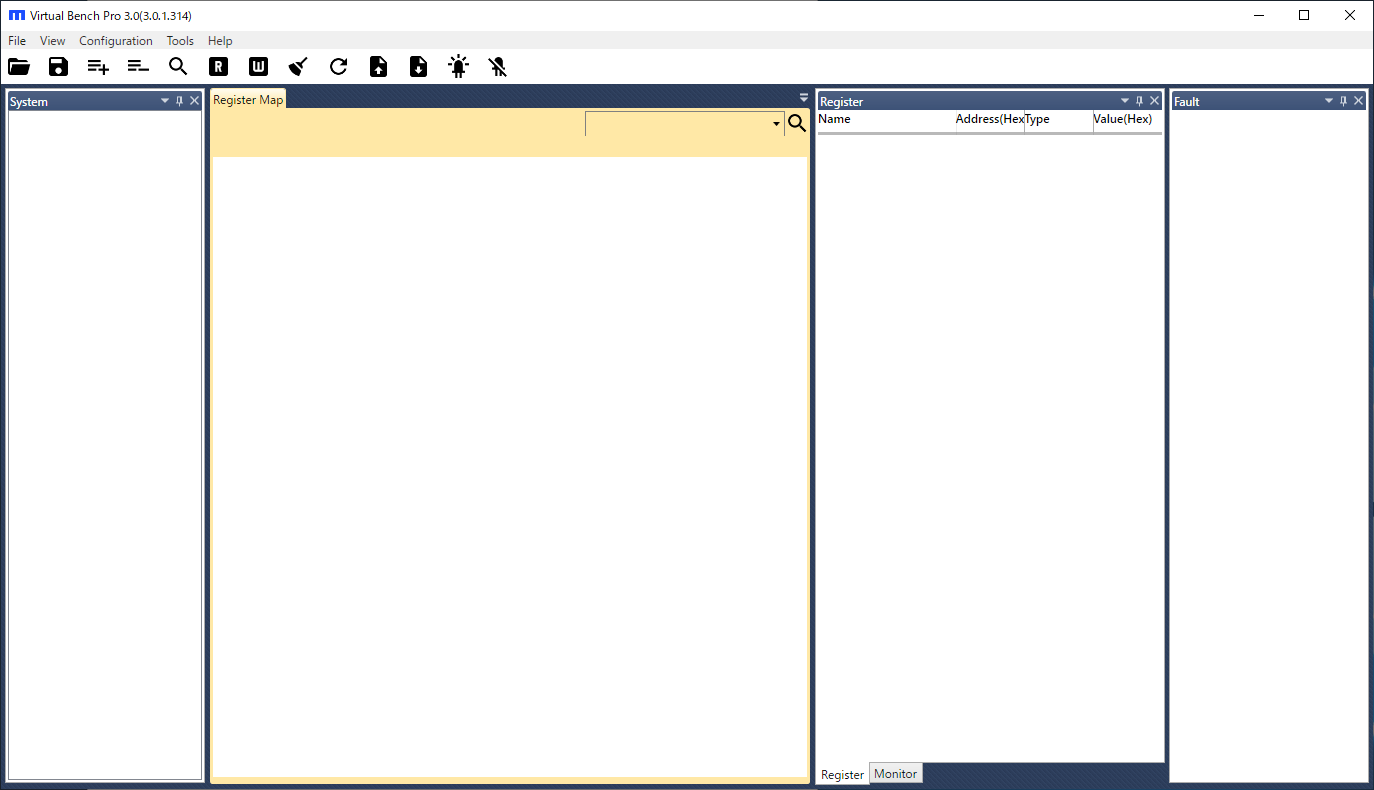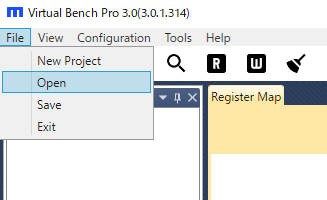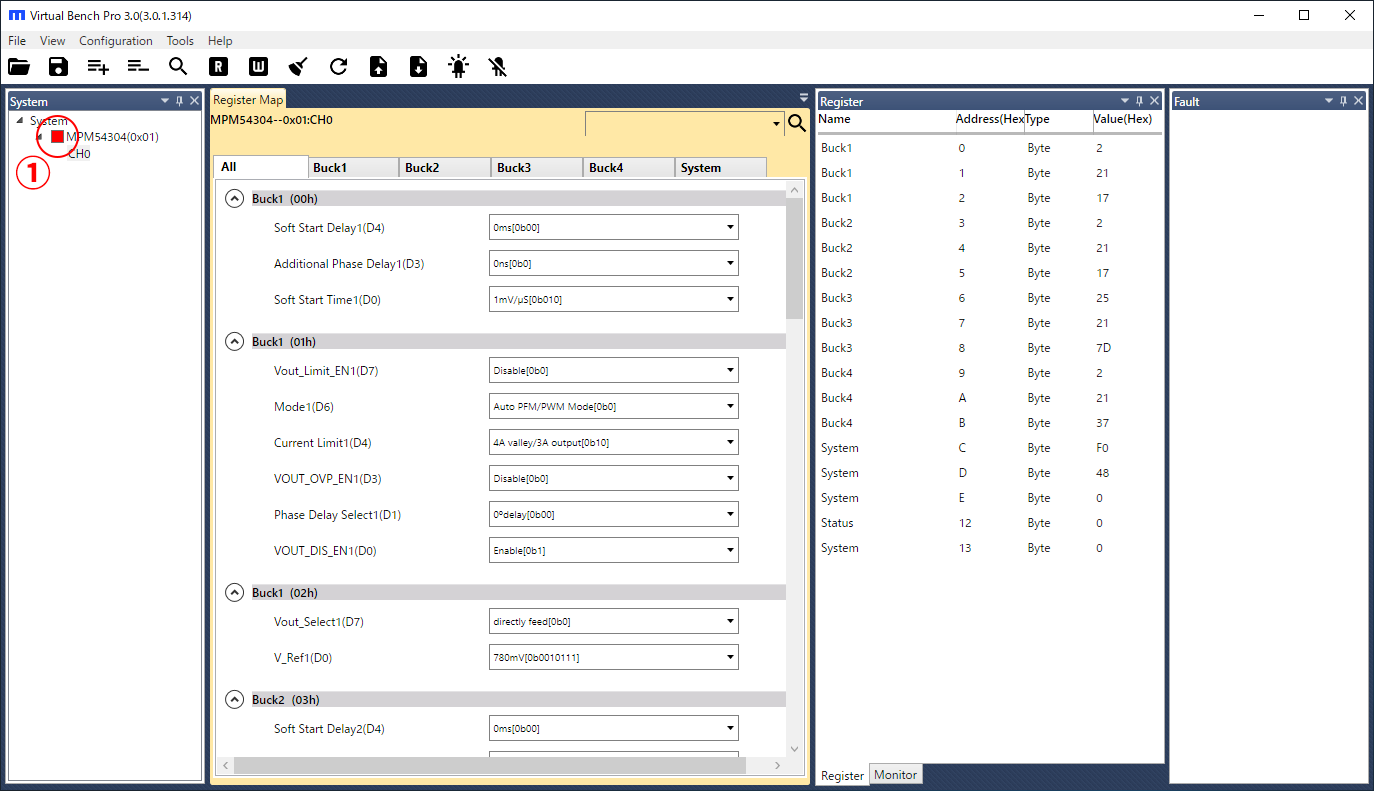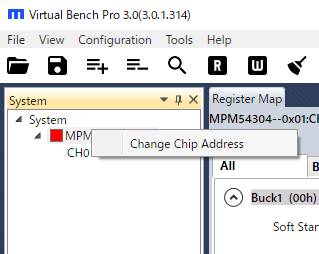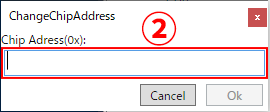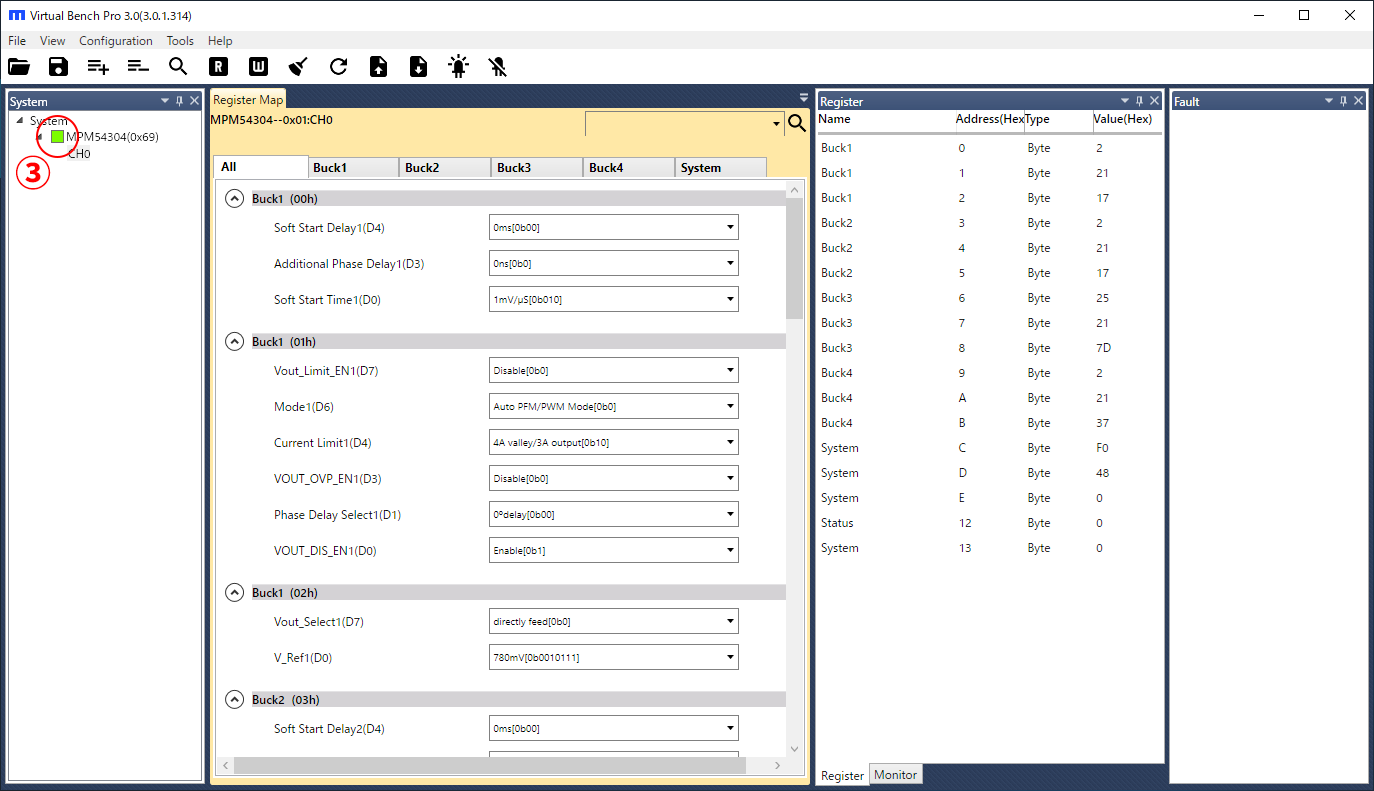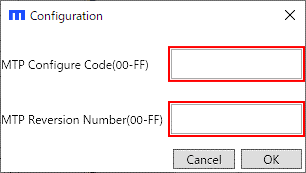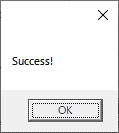MPS電源デバイスの書き込み【第1回】~書き込み手順編~

皆さん、こんにちは。
既存の電源デバイスでは、電源の投入順や必要な電圧、基板サイズの小型化、部品数の削減などが実現できない場合があります。このような場合には、プログラム可能な電源デバイスを使用することが考えられますが、その場合には慎重な検討が必要です。
本ブログでは、3回にわたりMPS社の電源デバイスの書き込みに関して説明します。
それでは始めましょう。
| 書き込みソフト | Virtual Bench Pro 3.0(ver3.0.1.314) ※ 最新は、Virtual Bench Pro 4.0になりますが、今回は使用しません。 |
|---|---|
| 書き込みの電源デバイス | 品名:MPM54304 |
このブログは「FPGA設計ブログ一覧」の
基板設計・評価関連のひとつです。
目次
- はじめに
- 接続について
- 書き込み手順
- 1. Virtual Bench Proの起動
- 2. デバイスの設定
- 3. I2Cの設定
- 4. 各種パラメータの設定
- 5. 書き込み実行
- おわりに
はじめに
以下を準備します。
- 電源デバイスが搭載されている基板(評価基板でも良い)
- 安定化電源(12V出力)
- パソコン
- 書き込みケーブル(EVKT-USBI2C-02)
- ※
- Virtual Bench Pro 3.0のインストールを行ってください。
接続について
上図のように、安定化電源と基板を接続します。
さらに、パソコンと基板をEVKT-USBI2C-02ケーブルで接続します。
- ※
- 基板-書き込みケーブルはI2Cなので、SDA、SCL、GNDの3本です。
準備が整ったら、基板に電源12Vを供給します。
それでは、書き込み手順を紹介していきます。
以下の手順に従って書き込みを行っていきましょう。
書き込み手順
以下の図は、Virtual Bench Pro 3.0のキャプチャ画面となります。
1. Virtual Bench Proの起動
VirtualBenchPro.exeを実行します。
2. デバイスの設定
1. メニューのFile→Open
2. 対象のデバイスのSPECファイルを選択
MPS/Virtual Bench Pro 3.0/
Database/MPM54304/DefaultDatasheet.Spec
- ※
- 各電源デバイスの初期設定値として用意されています。
SPECファイルを選択すると以下の画面になります。
ここで左側のデバイス名が赤色にマークが表示されています。(上図①)
それは、デバイスとの接続が認識できていないためです。次の手順へ
3. I2Cの設定
デバイスを認識させるため、デバイス名を右クリックでスレーブアドレスを設定します。(下図②)
今回は、0x69とします。
ここで注意があります。基板に複数の電源デバイスが搭載されている場合、書き込み対象を認識させる必要があります。
設定が正しいと、緑色になりデバイスが認識されていることになります。(下図③)
4. 各種パラメータの設定
ここは、今回は省略します。次回にMPM54304で設定できるパラメータについて述べたいと思います。
5. 書き込み実行
1. Write to Chip  をクリック
をクリック
I2Cのレジスタにライト(レジスタ領域に格納)
この時点では、パラメータをレジスタ設定だけで書き込みは行われていません。
2. Read to Chip  をクリック
をクリック
I2Cのレジスタをリード(レジスタ領域の設定値を確認)
一応、書き込みパラメータを再確認するためにReadを行ってみましょう。
3. Write to MTP  をクリック
をクリック
実際の書き込み開始となります。
4. 次に以下のウィンドウが表示される。
設定値は、ともに 32 を設定しますが、ここは、任意の値でかまいません。
複数デバイスがあった場合、デバイス毎に違う値を設定した方が良いです。
5. OKボタンをクリック
書き込み開始します。書き込みが完了すると以下の画面が表示されます。
6. OKボタンをクリック
書き込み完了となります。あとは、基板の電源をOFFにし、書き込み手順は完了です。
おわりに
いかがでしたでしょうか。以上がMPS社の電源デバイスの書き込み手順になります。手順に沿って進めていくことで、正確に書き込みを行うことができます。
本デバイスは、書き込み回数も決まっているので、失敗しないように気を付けましょう。
設定パラメータについては、次回に記載したいと思います。
最後までご覧いただきましてありがとうございました。
このブログは「FPGA設計ブログ一覧」の
基板設計・評価関連のひとつです。
MPS製品に関する情報は、以下のサイトにてご覧いただけます。